word文档是一款非常专业好用的文本处理软件,在其中可以对文本进行各种格式和样式效果的调整和设置,非常地方便。如果有需要我们还可以在Word文档中插入文本框。在Word文档中插入文本框后,我们可以直接在其中输入文本内容,单独设置想要的样式效果。我们还可以适当调整文本框内文字与边框的间距等等。那小伙伴们知道Word文档中如何调整文字与边框的间距吗,其实调整方法是非常简单的,只需要进行几个非常简单的步骤就可以实现想要的调整效果了。接下来,小编就来和小伙伴们分享具体的操作步骤了,有需要或者是有兴趣了解的小伙伴们快来和小编一起往下看看吧!
第一步:双击打开Word文档,在“插入”选项卡中点击“文本框”按钮后可以插入需要的文本框;

第二步:插入后可以直接在文本框中输入文字内容,接着点击选中文本框,右键点击一下并在子选项中点击“设置形状格式”;

第三步:在打开的侧边栏中点击切换到“文本框选项”下的“布局选项”图标,接着点击展开“文本框”,就可以在下方套装上下左右的边距了;

第四步:调整时可以在界面左侧实时看到调整效果;

第五步:如果有需要,还可以右键点击文本框的边框线后,在子选项中点击“设置为默认文本框”。

以上就是Word文档中设置文本框内部边距的方法教程的全部内容了。在“设置形状格式”侧边栏,我们还可以点击切换到“形状选项”栏设置文本框的样式效果。
 Computex 2022将以实体展的形
Computex 2022将以实体展的形 孤泳者歌词含义解析
孤泳者歌词含义解析 钉钉群收款输错了怎么办
钉钉群收款输错了怎么办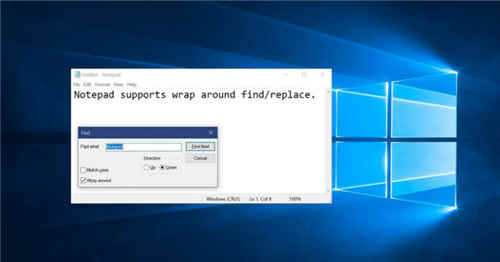 当您运行旧版本时Windows
当您运行旧版本时Windows 微软首席执行官暗示将重
微软首席执行官暗示将重 微软在发布Windows 10X之前将
微软在发布Windows 10X之前将 慧荣SSD主控芯片安全漏洞
慧荣SSD主控芯片安全漏洞 网易云音乐恢复上架,网
网易云音乐恢复上架,网 原神稻妻新材料有哪些?
原神稻妻新材料有哪些? 《吸血鬼崛起》精灵游侠
《吸血鬼崛起》精灵游侠 王者荣耀时来运转宝箱值
王者荣耀时来运转宝箱值 映众显卡支持个人送保吗
映众显卡支持个人送保吗 电视是客厅的娱乐载体
电视是客厅的娱乐载体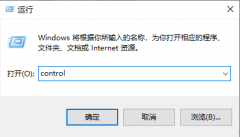 东芝打印机怎么看墨粉
东芝打印机怎么看墨粉 windows状态栏设置透明方法
windows状态栏设置透明方法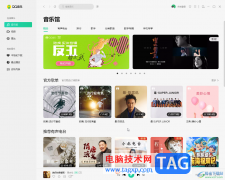 QQ音乐电脑版播放MV的方法
QQ音乐电脑版播放MV的方法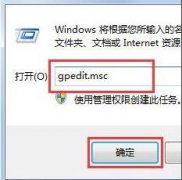 任务管理器已被系统管理
任务管理器已被系统管理 WPS Excel快速分类求和的方
WPS Excel快速分类求和的方 用Excel函数快速统计学生期
用Excel函数快速统计学生期 mac装正版win10多少钱
mac装正版win10多少钱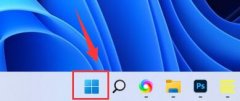 win11添加过时硬件教程
win11添加过时硬件教程 手机如何设置无线路由器
手机如何设置无线路由器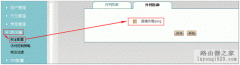 艾泰ReOS-SE路由器如何设置
艾泰ReOS-SE路由器如何设置
WPS成为我们日常生活中非常重要的一款操作软件,被大家广泛使用,实用性是十分强大的,是一款非常专业的办公软件,大家通过该软件可以对表格数据、文字编辑等进行编辑处理,比如当你在...
17330 次阅读
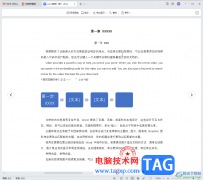
Word文档是很多小伙伴都在使用的一款软件,很多小伙伴在需要编辑和处理文本内容是都会首选使用该软件。如果我们在电脑版WPS文档中进入了阅读版式,后续需要退出阅读版式继续编辑文档内...
14403 次阅读

作为一款专业的文档处理工具,word软件很受大家的喜欢,因为它有着强大且实用的功能,能够帮助用户解决好遇到的文字编辑问题,或是修改文档格式样式等,为用户带来了不少的好处,所以...
11704 次阅读

Word文档是很多小伙伴都在使用的一款办公软件,在其中编辑和处理文本内容时,我们通常都会设置一定的格式效果,如果我们前期设置了文本内容的灰色底纹效果,后面不再需要这样的效果,...
169758 次阅读

一、插入特殊字符 1.将插入点置于要插入符号的位置。 2.执行插入符号,打开符号对话框,切换到特殊字符选项卡。可见字符列表框中列出了一些特殊的符号,如长划线、短划线、版...
142302 次阅读

word是一款专业的文档文件处理工具,为用户带来了许多的便利和好处,在这款办公软件中用户可以体验到专业且强大的文字编排功能,为用户带来了不错的使用感受,因此word软件吸引了不少的...
14426 次阅读

在大部分用户的电脑上都可以看到word软件的身影,很显然word软件已经成为了用户电脑上的装机必备,在这款软件中有着很多强大的功能,可以很好的满足用户的需求,一般用户会在word软件中编...
57938 次阅读

作为一款文字处理工具,word软件让用户可以简单轻松的完成文字的编辑问题,因为word软件中有着许多强大的功能,让用户可以对文字、段落或是页面等进行简单的设置和调整,为用户带来了不...
23794 次阅读

Word程序是很多小伙伴都在使用的一款文字文档编辑程序,在这款程序中,我们可以根据自己的需求对文字文档进行各种编辑,添加各种内容。有的小伙伴在使用Word程序的过程中可能会需要在文...
17905 次阅读
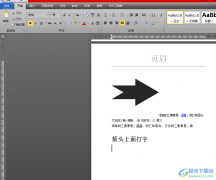
word软件是由微软公司发布的一款专业的文字处理软件,用户通常会用来写文章或是编辑文档格式等,总的来说这款软件已经是用户在电脑上的必备办公软件了,给用户带来了许多的好处,当用...
61798 次阅读

word软件是许多用户经常使用的一款办公软件,有着许多强大且专业的文字处理功能,给用户带来了许多的帮助,当用户在编辑文档文件时,一般都会对文档格式进行简单的设置,当然用户可以...
61592 次阅读

word软件是许多用户都会接触的一款办公软件,给用户带来了许多的好处和帮助,让用户在编辑文档文件时,可以变得简单轻松许多,因此word软件深受用户的喜爱和欢迎,当用户在编辑文档文件...
294191 次阅读

office一族经常会在忙碌之后将整理出来的文档进行打印,而有时候并不需要进行默认打印,只希望打印文档中的某些页码。那么,只要点击菜单命令文件打印,在打开的打印对话框中,...
182593 次阅读
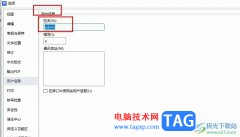
很多小伙伴在对文字文档进行编辑时都会选择使用WPS软件,因为WPS中有许多实用功能,能够帮助我们提高文字文档的编辑效率。有的小伙伴在使用WPS对文字文档进行编辑时,经常会开启修订功能...
20249 次阅读

word软件在很早之前就出现了,一出现就吸引了不少用户前来使用,用户使用过后都对word软件赞不绝口的,word软件也因此成为了用户电脑上的装机必备,在这款办公软件中,用户可以感受到许多...
82860 次阅读